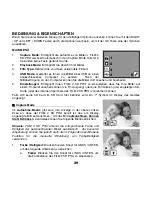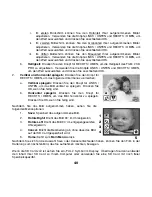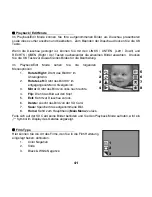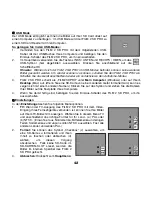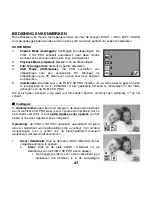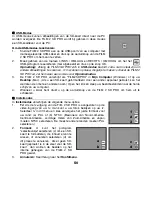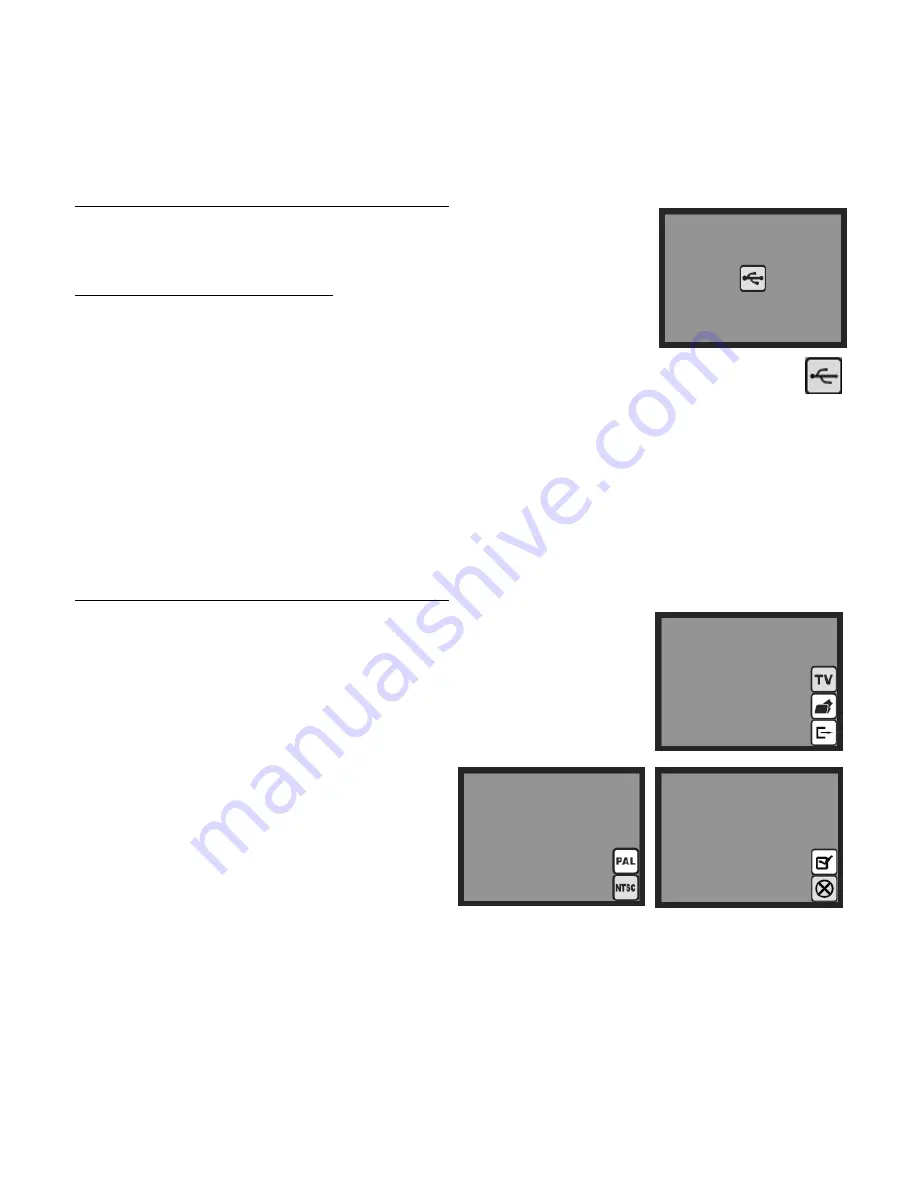
50
USB-Modus
In USB-modus kunnen afbeeldingen van de SD-kaart direct naar de PC
worden overgezet. De FILM 2 SD PRO wordt bij gebruik in deze modus
een SD-kaartlezer voor de PC.
Om de USB-modus te activeren:
1.
Sluit de FILM 2 SD PRO aan op de USB-poort van uw computer met
de meegeleverde USB-kabel en druk op de aan/uitknop van de FILM
2 SD PRO om hem aan te zetten.
2.
Maak gebruik van de toetsen LINKS / OMLAAG en RECHTS / OMHOOG om het het
USB-pictogram te selecteren (hier afgebeeld) en druk op de knop OK.
Opmerking:
Zolang de FILM 2 SD PRO zich in
USB-modus
bevindt, zult u niet in staat zijn om
andere afbeeldingen te scannen. Om scannen opnieuw mogelijk te maken: schakel de FILM 2
SD PRO uit, zet hem weer aan en kies voor
Opnamemodus.
3.
De FILM 2 SD PRO verschijnt als "FILM2SDPRO" in
Mijn Computer
(Windows) of op uw
Desktop
(Mac). (Als u een SD-kaart geformatteerd door een ander apparaat gebruikt, kan het
wel laten zien met een andere naam.) Open het, klik en sleep uw beeldbestanden naar de harde
schijf van uw computer.
4.
Wanneer u klaar bent drukt u op de aan/uitknop van de FILM 2 SD PRO om hem uit te
schakelen.
Instelmodus
In
Instelmodus
verschijnen de volgende menu-opties.
1.
Tv:
Als de tv-uitgang van de Film 2 SD PRO is aangesloten op de
video-ingang van uw tv, dan kunt u uw foto's bekijken op uw tv.
Selecteer tv in dit menu en kies vervolgens het juiste formaat voor
uw land: (a) PAL of (b) NTSC. (Bewoners van Noord-Amerika,
Centraal-Amerika, sommige delen van Zuid-Amerika en Japan
moeten NTSC selecteren. De meeste andere landen moeten PAL
selecteren.)
2.
Formaat:
U kunt het pictogram
"selectievakje" selecteren (c) om een SD-
kaart te formatteren, de inhoud ervan te
wissen, of annuleren selecteren (d) om
dit proces te annuleren. Als er geen SD-
kaart geplaatst is in de sleuf voor de SD-
kaart dan worden de beelden op het
interne geheugen van de FILM 2 SD
PRO gewist.
3.
Annuleren:
Keert terug naar het
Hoofdmenu
.
1
2
3
a
b
c
d
Summary of Contents for FILM 2 SD PRO
Page 2: ......